‘Vivaldi’比Chrome更快更好用的网页浏览器!还能安装Chrome扩充工具
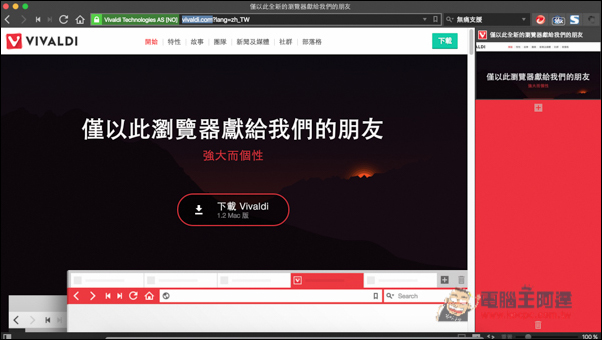
一直以来笔者都是使用 Chrome 或 Safari 这两个浏览器,只不过时间一久后,都会让人觉得有点腻想试试新的浏览器,无意间就发现这款今年才刚发布正式版的“Vivaldi”,不仅支援 Mac 与 Windows 双系统,外观要长怎样都可以自由自订,另外还提供相当实用的笔记功能与支援 Chrome 扩充工具等等,使用了两周之后越来越上手,未来我应该不会用 Chrome,改成 Vivaldi 了吧!也推荐给大家!
Vivaldi 简单介绍
Vivaldi 是一款针对重度互联网使用者而设计的浏览器,采用 Blink 引擎,有着非常多可自订化的弹性的功能,由 Opera 创办人谭咏文与资深副总经理 Tatsuki Tomita 离开公司后所创立,2015 年 1 月首度发表技术预览版本,陆陆续续也推出不少更新,一直到今年 4 月才变成正式版。
Vivaldi 支援 Mac 与 Windows 双系统以及多国语系,繁体中文当然也在内,点我至下载页面。
第一步 – 外观设定
Vivaldi 浏览器的配色、分页列位置以及首页背景都可以自订,首次开启时就会要求设定,笔者比较喜欢暗色系,因此就选择右侧三个其中之一。
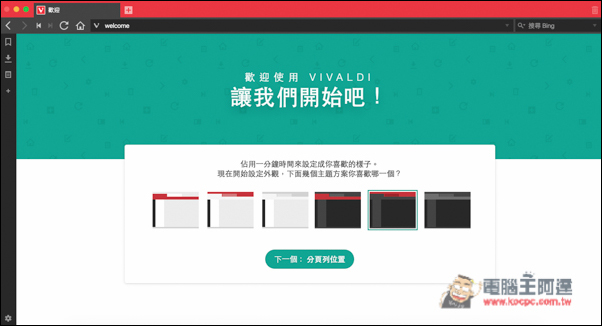
而一般浏览器的分页位置都是在上方,笔者也觉得有点腻,所以就改成右侧试试看,没想到一试成主客!
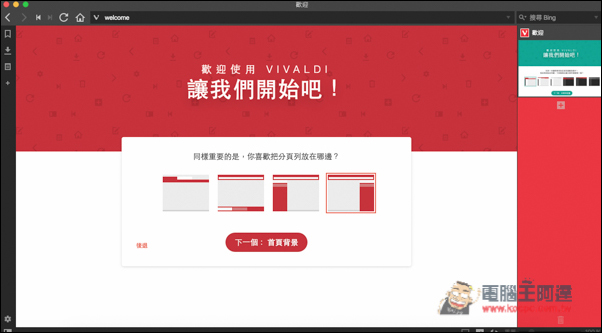
至于背景部分我是觉得不重要啦,这步骤就随便选
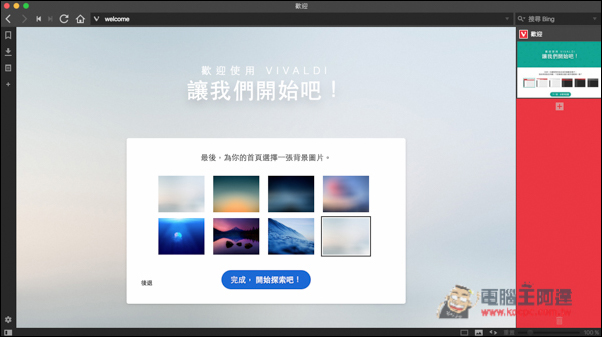
所有外观都能在偏好设定里面修改,所以不用担心之后不喜欢怎么办。
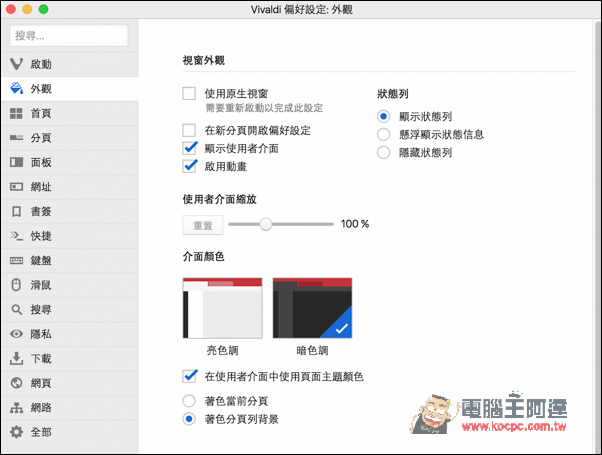
第二步 – 汇入书签
书签是笔者认为更换浏览器时,最不能缺少的一个区块,因为我总不可能在新的浏览器里慢慢把我的最爱加进来,这不知道要花多少时间。而 Vivaldi 几乎支援所有市面上浏览器的书签汇入,在上方的档案选当中即可找到。
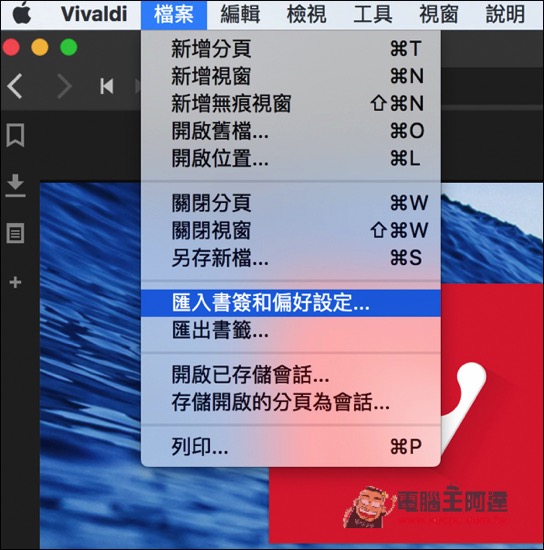
它会自动搜寻系统内有安装的浏览器
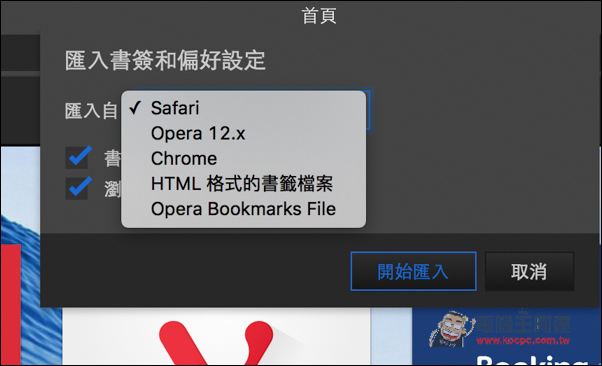
Chrome 部分很多人都会绑定 Google 账号,因此 Vivaldi 也提供选择哪一位使用者设定档的功能,支援书签、密码、浏览纪录
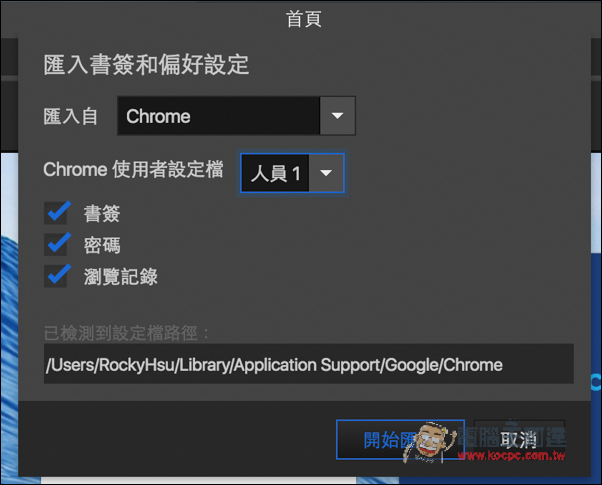
而汇入之后,并不会直接覆盖 Vivaldi 的书签,而是整理在 Imported bookmarks 资料夹内,所以不用担心会不会跟你在 Vivaldi 加入的新书签混淆。
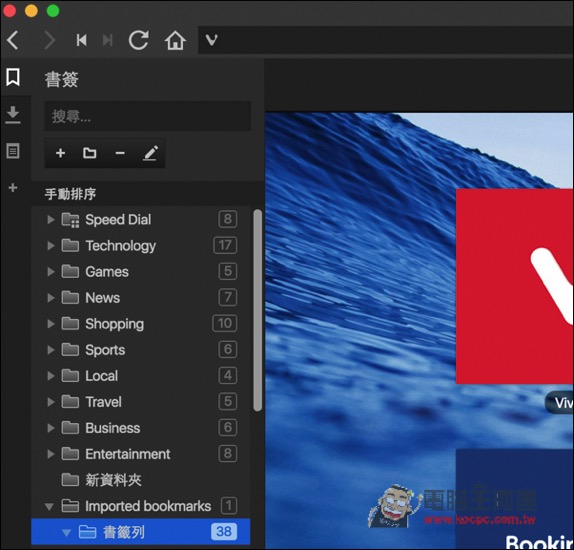
右键选单也有不少功能
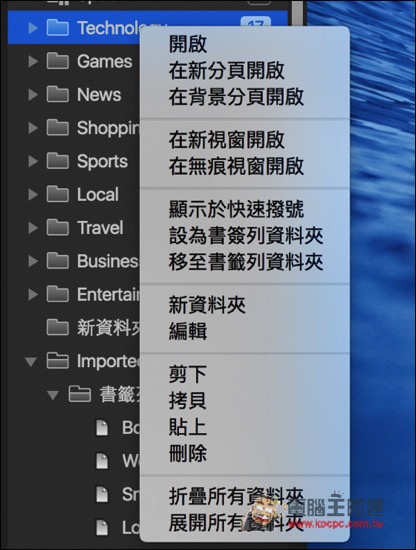
认识界面
Vivaldi 浏览器的界面大致可以分成三个区块,左侧为书签、下载纪录与笔记功能区块,可利用左下角功能开启/关闭,中间为网页,右侧则是笔者决定的分页列位置。
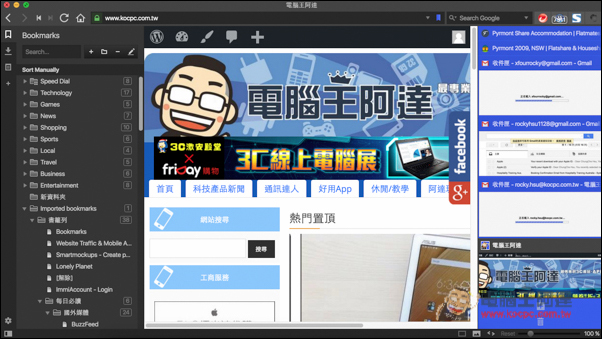
缩小左侧区块,只剩下功能图示
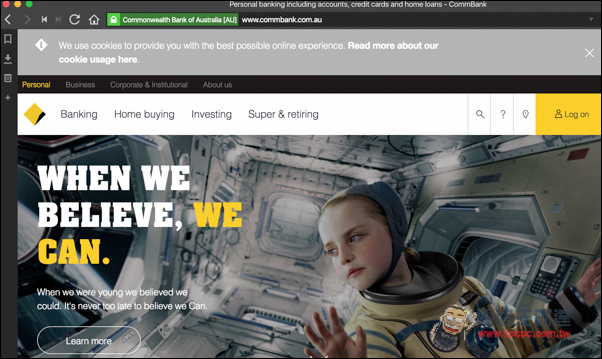
整个关闭左侧区块
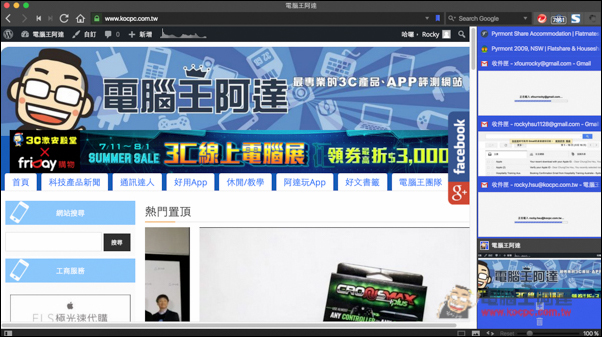
右侧分页列宽度也可以自行调整
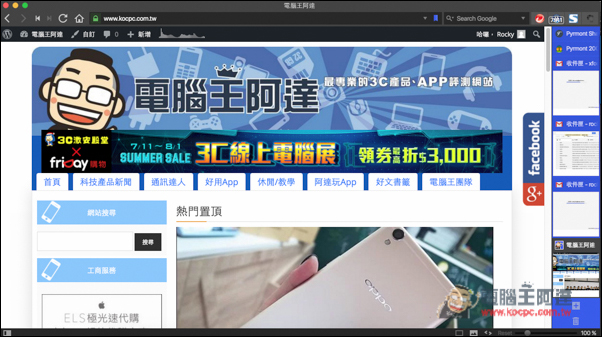
右下角有网页的大小百分比调整杆,如果觉得网页画面太大或太小的话,只要调整这个杆即可,不需要去记什么快捷键。
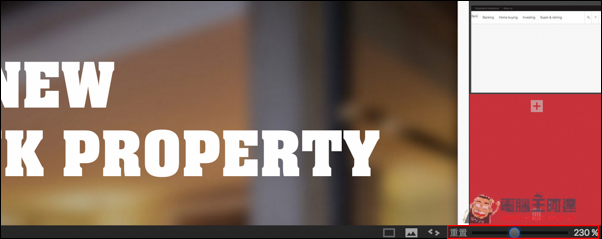
右上角有搜寻字段,支援 Bing、DuckDuckGo、维基与 Google,点选后即可设定成平时比较常使用的搜索引擎(如:Google)。
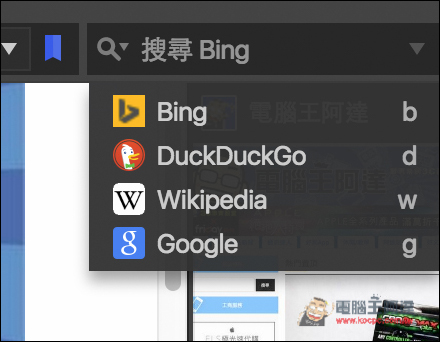
而右侧的分页也支援钉住功能,你可以把一些每天必逛的网页钉起来,不仅不占分页空间,每次开启 Vivaldi 时也不用再手动打开。
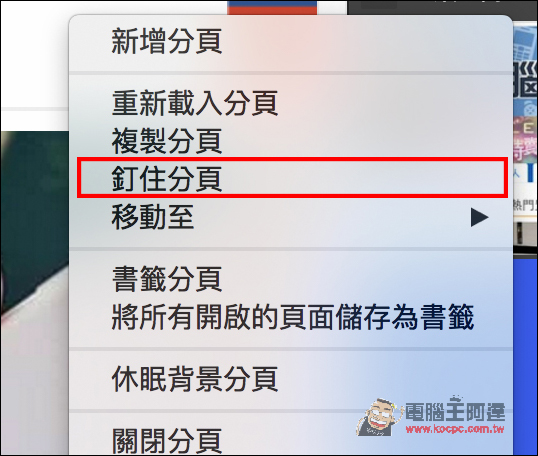
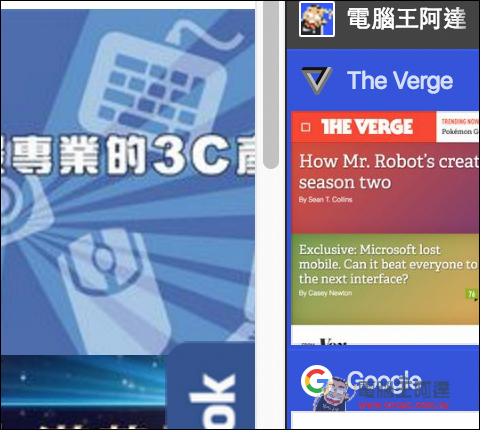
极好用的快捷搜寻功能
Vivaldi 快捷搜寻是笔者非常爱的功能,只要输入关键字,不仅能快速找出历史浏览纪录,还会出现书签、于网络服务上搜寻等等的结果,简单来说就是它会搜寻浏览器中所有的内容。这功能可在上方的工具选单中找到。
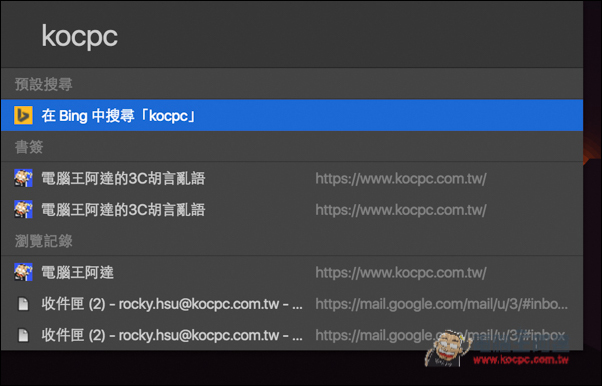
支援 Chrome 扩充工具
Chrome 浏览器让人很喜爱的一个原因,就是它有非常多实用扩充工具,而好消息是 Vivaldi 也无痛支援,进到工具选单中的延伸套件后,你就会觉得怎么跟 Chrome 这么像,网页移到下方也能找到 ”取得更多“ 的选项

接着就进到 Chrome 线上应用程序商店
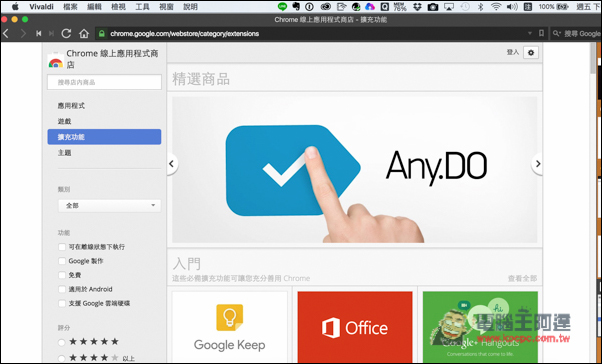
安装完后的扩充工具也同样出现在右上方
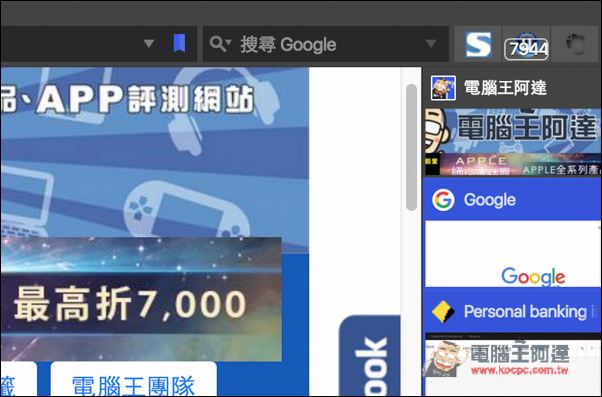
非常实用的笔记功能
有时候逛 Facebook、看新闻、或是浏览一些知识网页时,都会出现一些想法、心得,如果没有即时记录下来,通常过几分钟就会忘记,因此笔者以往都会另外开启备忘录或 Evernote 软件。而现在改用 Vivaldi 后,几乎就是用内建的笔记功能,它除了文字外还提供网页画面撷取、网址与时间纪录,这样不论是未来要重新查看网页或唤起记忆都更加容易。右侧选单中的最下方图示就是“笔记功能”。
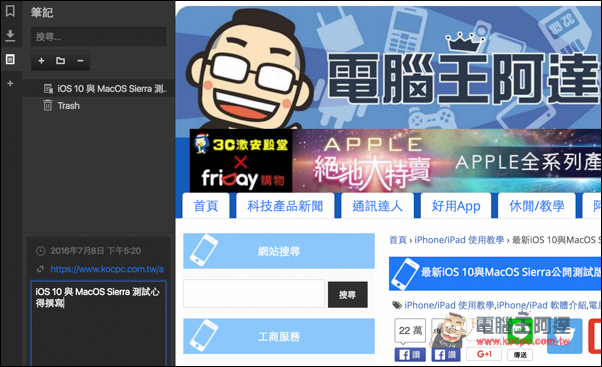
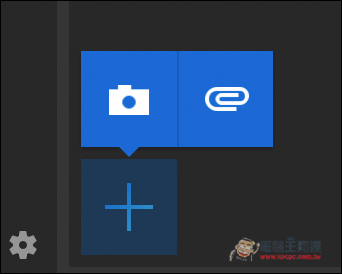
支援手势操作与快捷键功能
手势操作也是在 Chrome 中养成的,笔者原本以为换到 Vivaldi 后就没办法用了,没想到偏好设定中找到这功能,从 Chrome 跳过来几乎可以说无痛转移啊!只差在 Google 账号绑定了。
手势操作简单来说就是按鼠标左键或右键画出某个图案,即可启动上一页、下一页、重新整理、关闭分页等等的功能,不知道怎么使用的朋友,可至偏好设定的“鼠标”页面查看。
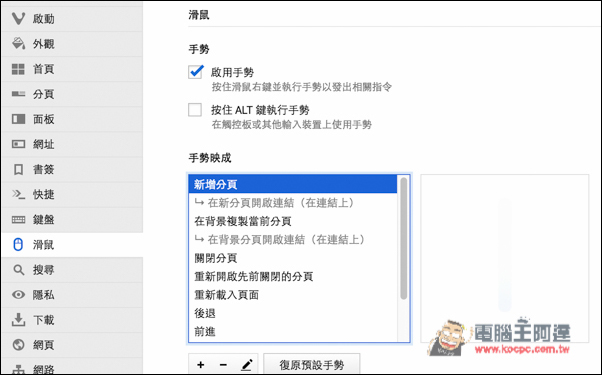
当然也有键盘快捷键
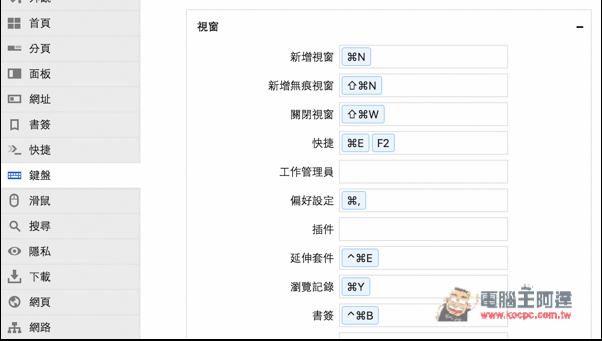
结语
Vivaldi 的使用体验几乎跟 Chrome 差不多,不仅该有的功能都有,也支援扩充工具,所以说对于一直以来都觉得 Chrome 太吃效能的人,笔者很推荐改用 Vivaldi 试试看,搞不好你也会喜欢!
Vivaldi 官网:https://vivaldi.com?lang=zh_TW
标签: 资讯头条 kotoo科技资讯 kotoo科技 kotoo科技资讯头条 科技资讯头条 KOTOO商业产经 新闻网 科技新闻网 科技新闻 Kotoo科技新闻网 Kotoo Kotoo科技新闻网 科技新闻网 新闻网 KOTOO商业产经 科技资讯头条 kotoo科技资讯头条 kotoo科技 kotoo科技资讯 资讯头条 Kotoo Kotoo科技新闻网 科技新闻 科技新闻网 KOTOO商业产经 科技资讯头条 kotoo科技资讯头条 kotoo科技 kotoo科技资讯 资讯头条







